Foto's
op maat- en miniaturen maken met Fotosizer
 |
Een
fotoformaat aanpassen is niet zoveel werk, maar dat is anders
als je veel foto's moet bewerken. Steeds weer de zelfde
handelingen, je zou er moe(deloos) van worden! En dat hoeft
niet, want het kan zo makkelijk!
Foto's openen, formaat instellen en start klikken, zo
eenvoudig is het. |
De huidige generatie fotocamera's slaan foto's in steeds grotere
formaten op en dat is op zich wel mooi, want met een hogere resolutie
kun je ze makkelijk bewerken, zonder verlies van kwaliteit.
Een
nadeeltje is als je ze moet uploaden om ze af te laten drukken, of voor
een online presentatie. In veel gevallen mogen ze dan best wat kleiner
zijn, de afdrukken worden net zo mooi en de online show werkt een stuk
sneller, allemaal voordeeltjes dus.
Misschien wil je wel miniaturen voor je web site? Dat kan ook, gewoon de
plaatjes nog wat kleiner maken en je krijgt de plaatjes zoals je ze
hebben wilt.
Fotosizer - is de oplossing, het is een gratis programma die dit
werk voor je kan doen,
downloaden, installeren en aan het werk (het is een meertalig
programma en ook in het Nederlands te gebruiken).
Foto's op maat voor afdrukken
De
afdrukcentrales hebben verschillende normen voor het aanleveren van
foto's, maar voor een goede afdruk van een 10*15 mag je uitgaan van
tenminste
900*600 pixels en voor 20*30 is dat 1800*1200 pixels.
Vaak
zijn afbeeldingen vele malen groter en dus ook het formaat voor
verzenden, 10Mb en meer is geen uitzondering, reden genoeg om je
afbeeldingen wat aan te passen.
Je
wilt afbeeldingen af laten drukken op 10*15 formaat?
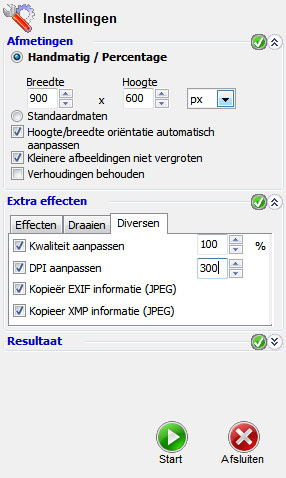 |
Start Fotosizer, sleep de map met foto's naar het werkblad
of klik Map toevoegen, blader naar de map met foto's en klik
OK.
Als je één foto of foto's uit verschillende mappen wilt
gebruiken dan sleep je die een voor een naar het werkblad,
maar je kunt ook op Toevoegen klikken, selecteer de foto(s)
en klik op OK.
Selecteer Handmatig/Percentage en type bij Breedte 900 en
bij Hoogte 600 px (pixels) vink Hoogte/breedte oriëntatie
automatisch aanpassen aan, dan hoef je je geen zorgen te
maken over verticale en horizontale foto's.
Klik op het dubbele pijltje bij Extra effecten, plaats een
vinkje bij Kwaliteit aanpassen, selecteer 100%
Plaats een vinkje bij DPI aanpassen en type 300.
Klik op het dubbele pijltje bij Resultaat, kies een doelmap
en kies bestandtype ongewijzigd of, als je afbeeldingen van
een ander formaat gebruikt zoals TIFF of BMP, dan kies je
JPG. Klik op Start.
|
Als je
te maken hebt met foto's van verschillend formaat, verwijder dan het
vinkje bij Kleinere afbeeldingen niet vergroten en plaats een vinkje bij
Verhoudingen behouden.
Fotosizer gaat aan het werk en als dat klaar is vindt je de aangepaste
afbeeldingen in de doelmap die jij had ingesteld.
Vertrouw
je het niet helemaal en wil je toch meer zekerheid voor je afdrukken,
stel dan andere waarden in, vanzelfsprekend wel in de juiste verhouding,
maar het aantal pixels en DPI mogen best wat hoger zijn.
Om
afsnijden tegen te gaan kijk je het best even bij jouw afdrukservice
voor de juiste afmetingen voor een bepaald formaat!
Formaten zijn vaak verschillend
Fototoestellen maken niet allemaal het zelfde formaat foto's, soms is
dat 10*15, maar anderen maken er 10*13 van of een ander formaat. Ook
afdrukservices leveren niet altijd het door jou gewenste formaat, het is
dus zaak om te bepalen welke pixels voor jou van toepassing zijn.
Onderstaande tabel kan je daar bij helpen:
| cm - pixels 10 = 1181
11 = 1299
12 = 1417
13 = 1535
14 = 1654
15 = 1772
16 = 1890 |
cm -pixels 17 = 2008
18 = 2126
19 = 2244
20 = 2362
21 = 2480
22 = 2598
23 = 2717 |
cm - pixels 24 = 2835
25 = 2953
26 = 3071
27 = 3189
28 = 3307
29 = 3425
30 = 3543 |
Deze tabel is
gebaseerd op 300 DPI. |
Voor een
foto van 10*13 gebruik je dus 10cm = 1181 pixels en 13cm = 1535 pixels
dat is dan 1181*1535 - Op deze manier kun je aardig wat formaten
omzetten in pixels.
Met de
online converter kun je gemakkelijk meer formaten van centimeters
naar pixels en omgekeerd omzetten.
Op
maat voor een online foto presentatie
Dit gaat
vrijwel het zelfde, maar voor een online presentatie kun je volstaan met
een lagere resolutie en kwaliteit, de afmeting voor de foto's vul je in
naar wens, maar de kwaliteit mag best 80% zijn en een DPI van 72 is
voldoende.
Het voordeel van deze instellingen is dat het formaat van de
afbeeldingen kleiner wordt en daardoor sneller zullen laden.
Miniaturen voor de web site
Als je
miniaturen voor de web site wilt maken, dan ga je het zelfde te werk als
voor de online presentatie, de afmetingen mogen nu nog een stuk
kleiner zijn.
Wil je
een echte online diashow maken? Kijk dan eens naar
Visual Lightbox!



















